Kopiowanie plików i wklejanie ich do innych folderów należy do codziennych czynności, które wykonujemy na komputerze. Nie każdy jednak w pełni wykorzystuje wszystkie funkcje, które usprawniają kopiowanie. Skróty klawiszowe, aplikacje wspomagające kopiowanie plików - istnieje wiele możliwości.

Często spotkałem się z tym, że mniej zaawansowani użytkownicy mają problem z kopiowaniem plików lub robią to najbardziej okrężną drogą, przenosząc dane pojedynczo. Jest to oczywiście zrozumiałe - nikt nie musi znać systemu od podszewki. Z kolei bardziej zaawansowani użytkownicy oczekiwaliby nieco więcej funkcji od okna kopiowania - np. możliwości zrobienia pauzy podczas procesu przenoszenia plików. Mamy zatem kilka porad, które pomogą zarówno użytkownikom początkującym, jak i bardziej doświadczonym, oczekującym większej ilości funkcji od systemu.
Używaj skrótów klawiszowych oraz przeciągania myszką
Większość osób kopiuje pliki poprzez kliknięcie prawym przyciskiem myszy na pliku i wybranie opcji “Kopiuj”, a następnie udaje się do nowej lokalizacji i ponownie korzystając z prawego przycisku myszy wybiera pozycję “Wklej”. To oczywiście dobry sposób, ale można go znacznie przyspieszyć korzystając z klawiatury.

W systemie dostępne są skróty klawiszowe, które pomagają wykonać tę operację szybciej. Po zaznaczeniu pliku możemy skorzystać z kombinacji klawiszy CTRL+C, która spowoduje skopiowanie pliku do schowka. W przypadku chęci wycięcia pliku (opcja “Wytnij”) mamy do dyspozycji kombinację CTRL+X. Wklejanie pliku jest równie szybkie - nie trzeba klikać prawym przyciskiem myszy, wystarczy, że użyjemy kombinacji CTRL+V, a nasz plik zostanie wklejony w wybrane miejsce.

Pliki możemy także przenosić z jednego miejsca do drugiego za pomocą funkcji przeciągania. Wystarczy kliknąć lewym przyciskiem myszy na wybrany folder lub plik, a następnie, cały czas trzymając wciśnięty lewy przycisk myszy, przeciągnąć i upuścić w wybrane miejsce. Możemy w ten sposób przenosić pliki na pulpit, do innego otwartego w tle folderu lub do pozycji umieszczonych w pasku bocznym Eksploratora Windows (Ulubione, Biblioteki etc.).
Zaktualizuj system do Windows 8
Szybsze i wygodniejsze kopiowanie plików może nie być w pełni racjonalnym powodem do aktualizacji calego systemu, ale warto w tym miejscu wspomnieć o nowym oknie kopiowania plików, które Windows 8 oferuje.
Windows 8 udostępnia nowe okno dialogowe podczas kopiowania plików, które nie tylko przyspiesza kopiowanie plików, ale także wyświetla w jednym miejscu wszystkie procesy kopiowania w systemie. Co więcej, każdy z procesów kopiowania możemy wstrzymać i wznowić w dowolnej chwili. Wystarczy skorzystać z przycisków znajdujących się w prawej części okna kopiowania.

Windows 8 wzbudził wiele kontrowersji i niechęci, ale funkcje kopiowania plików zostały bardzo mocno poprawione, zarówno pod względem technicznym jak i graficznym. Kopiowanie jest szybsze, a okno dialogowe łatwiejsze w obsłudze i udostępniające więcej informacji.
Skorzystaj z programu TeraCopy
Nie każdy jednak chce aktualizować cały system ze względu na jedną opcję. Użytkownicy Windowsów XP, Vista oraz 7 mogą skorzystać z niewielkiej aplikacji o nazwie TeraCopy, która znacznie usprawnia kopiowanie plików i dodaje brakujące w poprzednich wersjach systemu opcje.
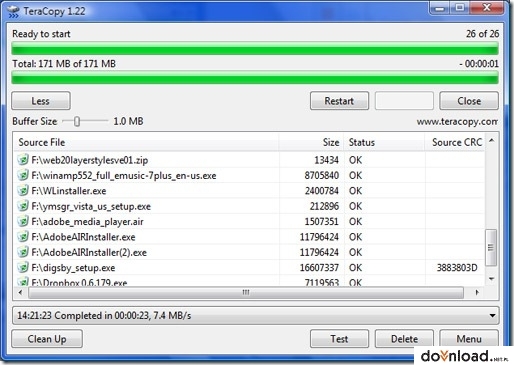
TeraCopy posiada własny algorytm, który przyspiesza kopiowanie plików, a także zezwala na wstrzymywanie i wznawanie operacji kopiowania. Co więcej, program posiada lepszy interfejs pozwalający rozwiązywać ewentualne problemy występujące podczas kopiowania. Jeżeli wystąpią jakieś konflikty z plikami (np. pliki o tej samej nazwie) to możemy od razu zobaczyć wszystkie błędy i rozprawić się z nimi za jednym razem.
Zdecydowanie najlepszym elementem TeraCopy jest integracja z systemem, dzięki czemu aplikacja łączy się z Eksploratorem Systemu i staje się domyślnym programem do kopiowania plików. Za każdym razem, gdy użytkownik rozpocznie kopiowanie, TeraCopy uaktywni się automatycznie. Jeżeli nie chcemy aż takiej integracji, to możemy pozostawić opcję integracji wyłączoną (domyślnie jest wyłączona) i uruchamiać kopiowanie przy użyciu TeraCopy za pomocą menu kontekstowego.
